360日历怎么显示在电脑桌面 桌面日历怎么设置
更新时间:2023-10-14 09:58:16作者:xiaoliu
360日历怎么显示在电脑桌面,在电脑桌面上显示日历是一个方便的功能,而360日历则是一款备受欢迎的选择,无论是工作还是生活,我们经常需要查看日期,而将日历显示在桌面上可以随时提醒我们重要的日期和事件。如何设置桌面日历呢?在使用360日历之前,我们需要先下载安装这个应用程序。安装成功后,我们可以根据自己的喜好和需求来设置日历的显示方式、字体颜色以及提醒方式等。通过简单的设置,我们就可以在电脑桌面上轻松查看日历,提高工作和生活的效率。
具体步骤:
1.第一步:在电脑桌面单击鼠标右键选择“小工具”。
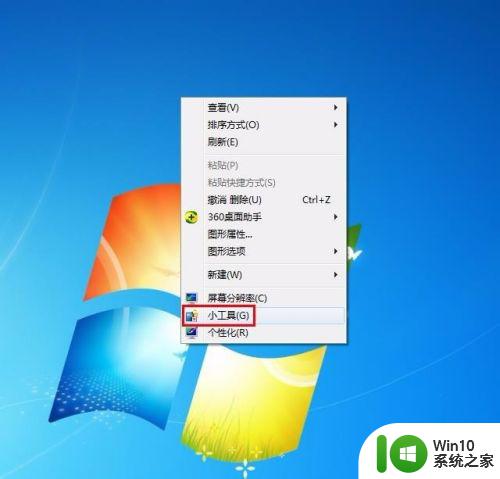
2.第二步:在弹出工具选择框中双击选择日历。
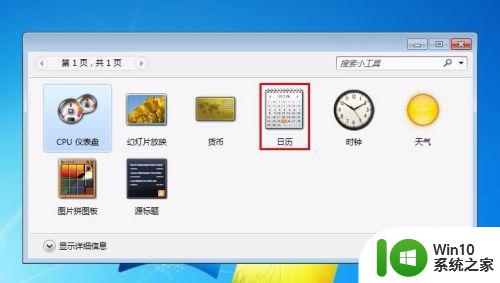
3.第三步:如下图所示,日历会自动显示在电脑桌面的右上角。

4.第四步:在日历上单击鼠标右键,选择“移动”。可以将日历拖动至任意位置。


5.第五步:在日历上单击鼠标右键选择“大小”,根据自己的需要选择大尺寸或者是小尺寸。


6.第六步:在日历上单击鼠标右键选择“关闭小工具”或者直接单击关闭按钮,就可以去掉桌面日历了。

以上就是如何将360日历显示在电脑桌面的全部内容,如果遇到这种情况,你可以根据以上操作解决问题,非常简单快速,一步到位。
360日历怎么显示在电脑桌面 桌面日历怎么设置相关教程
- 日历桌面显示 桌面日历显示设置步骤
- 360桌面助手显示日历设置方法 360桌面助手如何打开日历显示功能
- 怎么设置桌面日历 桌面日历的设置方法
- 怎么把日历放在桌面 电脑桌面上添加日历步骤
- 日历清单怎么修改桌面壁纸 怎样在电脑桌面上设置日历背景
- 怎样在桌面上添加时间和气象预报 如何在电脑桌面上显示实时天气预报和日历
- oppo倒数日怎么设置在桌面 oppo把倒数日设置在桌面的方法
- 时间日历天气预报手机桌面图标 手机桌面设置天气和日期的方法
- 如何把天气和日期时间设置在手机桌面 手机桌面怎样设置天气和日期显示
- 手机桌面天气显示设置 手机桌面天气和日期设置方法
- 日历怎样设置显示一个月 华为手机日历如何设置显示一个月
- 日期天气怎样设置到手机桌面上 手机桌面如何设置天气和日期显示
- U盘装机提示Error 15:File Not Found怎么解决 U盘装机Error 15怎么解决
- 无线网络手机能连上电脑连不上怎么办 无线网络手机连接电脑失败怎么解决
- 酷我音乐电脑版怎么取消边听歌变缓存 酷我音乐电脑版取消边听歌功能步骤
- 设置电脑ip提示出现了一个意外怎么解决 电脑IP设置出现意外怎么办
电脑教程推荐
- 1 w8系统运行程序提示msg:xxxx.exe–无法找到入口的解决方法 w8系统无法找到入口程序解决方法
- 2 雷电模拟器游戏中心打不开一直加载中怎么解决 雷电模拟器游戏中心无法打开怎么办
- 3 如何使用disk genius调整分区大小c盘 Disk Genius如何调整C盘分区大小
- 4 清除xp系统操作记录保护隐私安全的方法 如何清除Windows XP系统中的操作记录以保护隐私安全
- 5 u盘需要提供管理员权限才能复制到文件夹怎么办 u盘复制文件夹需要管理员权限
- 6 华硕P8H61-M PLUS主板bios设置u盘启动的步骤图解 华硕P8H61-M PLUS主板bios设置u盘启动方法步骤图解
- 7 无法打开这个应用请与你的系统管理员联系怎么办 应用打不开怎么处理
- 8 华擎主板设置bios的方法 华擎主板bios设置教程
- 9 笔记本无法正常启动您的电脑oxc0000001修复方法 笔记本电脑启动错误oxc0000001解决方法
- 10 U盘盘符不显示时打开U盘的技巧 U盘插入电脑后没反应怎么办
win10系统推荐
- 1 番茄家园ghost win10 32位旗舰破解版v2023.12
- 2 索尼笔记本ghost win10 64位原版正式版v2023.12
- 3 系统之家ghost win10 64位u盘家庭版v2023.12
- 4 电脑公司ghost win10 64位官方破解版v2023.12
- 5 系统之家windows10 64位原版安装版v2023.12
- 6 深度技术ghost win10 64位极速稳定版v2023.12
- 7 雨林木风ghost win10 64位专业旗舰版v2023.12
- 8 电脑公司ghost win10 32位正式装机版v2023.12
- 9 系统之家ghost win10 64位专业版原版下载v2023.12
- 10 深度技术ghost win10 32位最新旗舰版v2023.11